
GIF - Yeni son yıllarda yeni popülerlik kazanmış olan animasyonlu görüntülerin formatı. GIF'i yayınlama yeteneği en popüler sosyal ağlarda uygulanır, ancak Instagram'da değil. Ancak, profil animasyonlu resimlerde paylaşmanın yolları var.
Instagram'da gif yayınlamak
Ön hazırlık olmadan, GIF dosya dosyasını yayınlamaya çalışın, çıkışta sadece statik bir görüntü alacaksınız. Ancak bir çözüm var: Animasyonu kaydetmek için, bu dosya biçimini videoya dönüştüreceksiniz.Yöntem 1: GIF Maker Instagram için
Bugün, iOS ve Android işletim sistemleri için popüler uygulama mağazaları, videodaki GIF'in kolayca dönüştürülmesi için toplu çözümler sunar. Bunlardan biri, IOS için uygulanan bir uygulaması için GIF yapımcısıdır. Aşağıda, bu program örneğinde daha fazla eylemde bakacağız.
Instagram için GIF Maker indir
- Cihazınızdaki Instagram uygulaması için GIF Maker'ı indirin. Koşma, iPhone Image Library'a gitmek için "Tüm fotoğraflar" üzerine dokunun. Daha fazla çalışmanın gerçekleştirileceği animasyonu seçin.
- Gelecekteki silindiri yapılandırmanız istenecek: İstediğiniz süre, boyutu seçin, gerekirse, oynatma hızını değiştirin, video için Ses'i seçin. Bu durumda, varsayılan ayarları değiştirmeyeceğiz ve hemen "Videoya Dönüştür" öğesini seçin.
- Video elde edildi. Şimdi sadece cihazın hafızasına kaydetmek için kalır: Bunu yapmak için, dışa aktarma düğmesi boyunca pencerenin altına tıklayın. Hazır!
- Elde edilen sonucu yayınlanmaya devam ediyor, ardından GIF-KA, bir döngü silindiri biçiminde sunulacak.
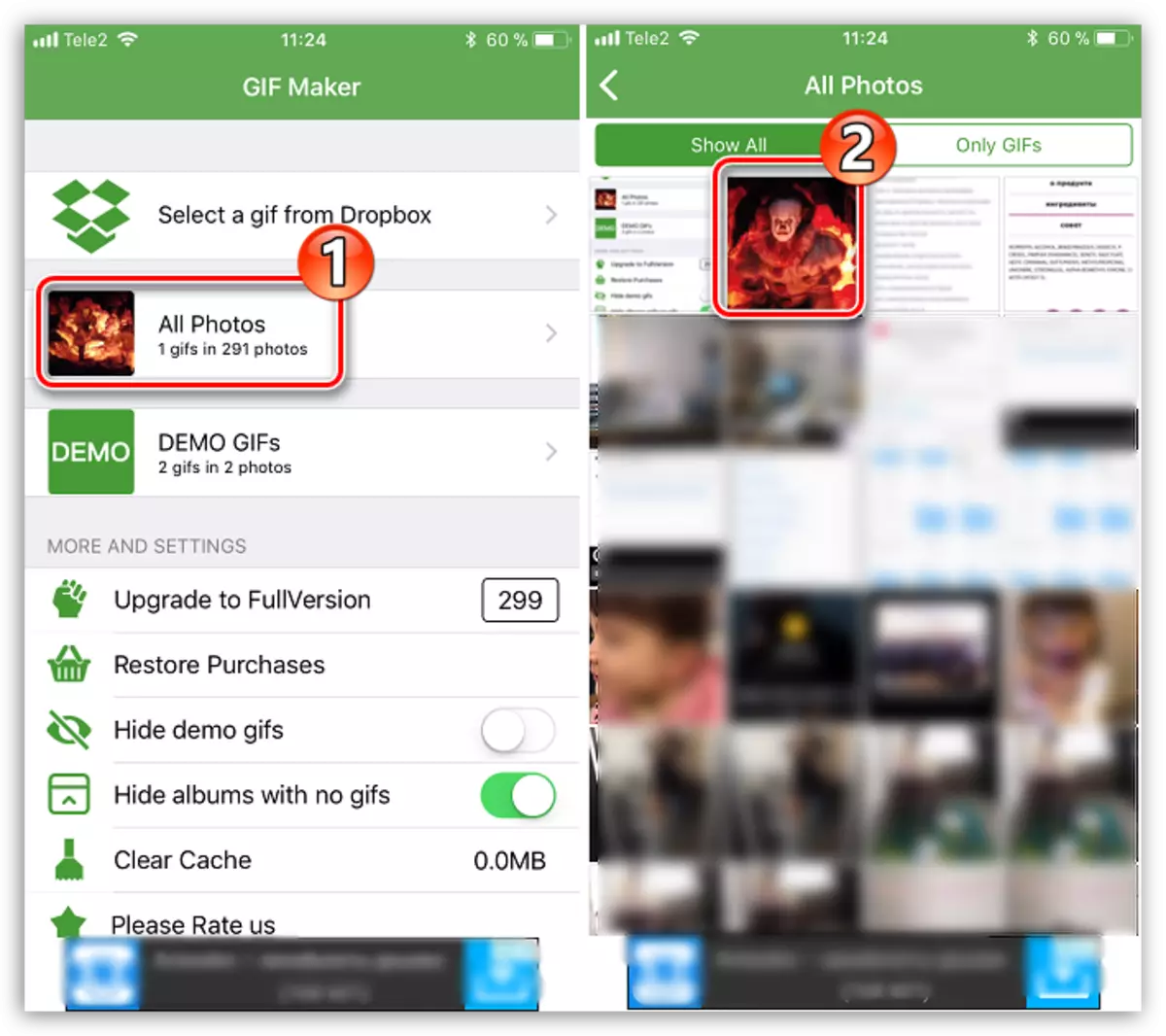



Android'in altındaki instagram için GIF yapımcısı olmasa da, bu işletim sistemi için, örneğin GIF2Video gibi birçok mükemmel alternatif var.
İndir gif2video
Yöntem 2: giphy.com
GIPHY.com'un popüler çevrimiçi hizmeti belki de en büyük GIF-görüntüleri kütüphanesidir. Ayrıca, bu sitede bulunan animasyonlu görüntüler indirilebilir ve MP4 formatında.
Siteye git Giphy.com
- GIPHY.com çevrimiçi servis sayfasına gidin. Arama dizesini kullanarak, istediğiniz animasyonu bulun (istek İngilizce olarak girilmelidir).
- Görüntünün görüntüsünü açın. Doğru, "İndir" düğmesine tıklayın.
- "MP4" öğesi hakkında tekrar "İndir" seçeneğini seçin, ardından tarayıcı hemen bilgisayardaki videoyu indirmeye başlayacaktır. Daha sonra, alınan video akıllı telefon hafızasına aktarılabilir ve ISTagram'da yayınlanmış veya bilgisayardan sosyal ağda derhal yerleştirilebilir.
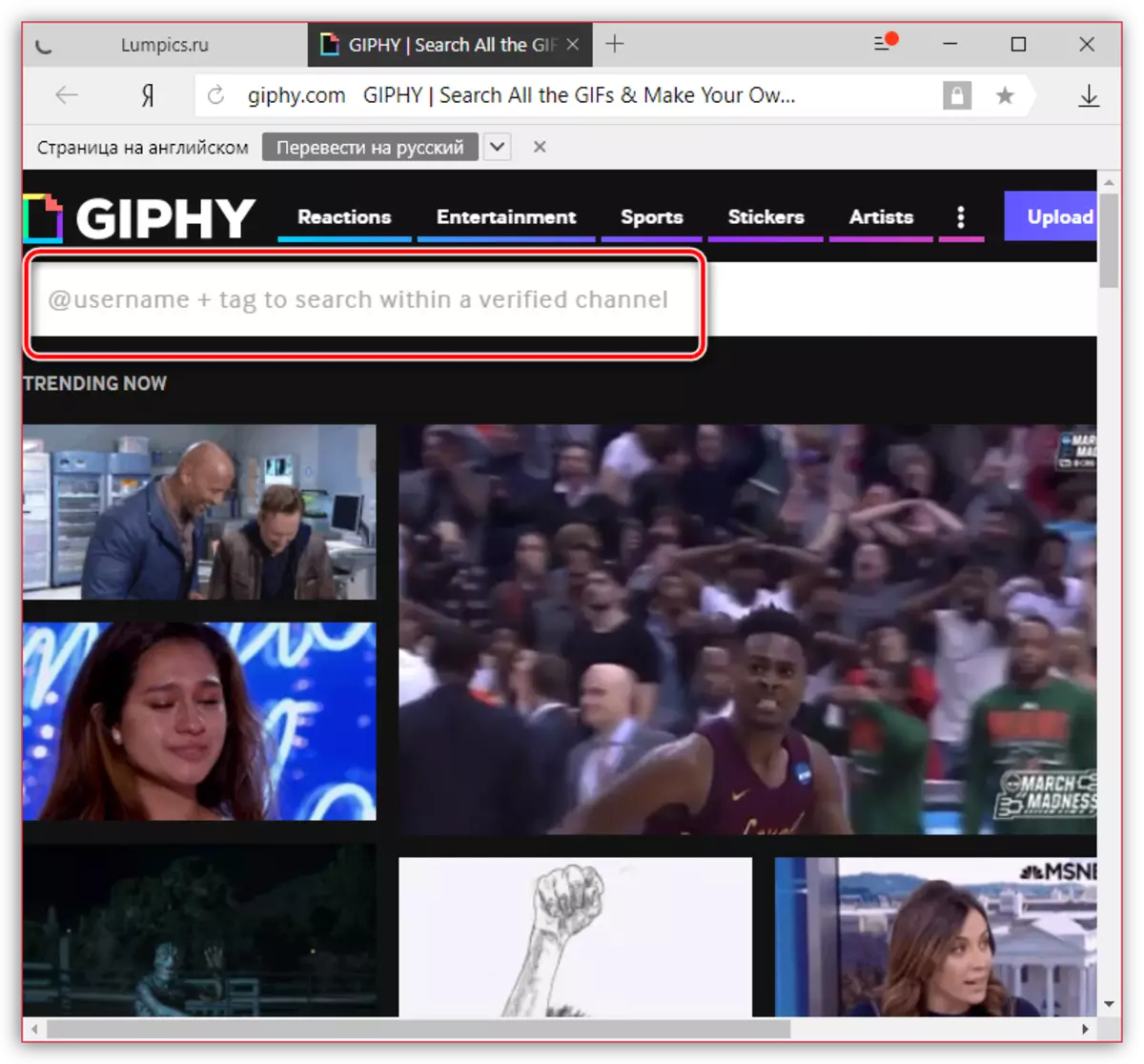

Devamını oku: @ bir bilgisayardan video nasıl yayınlanır

Yöntem 3: Convertio.com.tr
GIF animasyonunun bilgisayarınızda zaten mevcut olduğunu varsayalım. Bu durumda, GIF'yi iki hesapta bir video formatına dönüştürebilirsiniz, örneğin, Convertio.com online servisini kullanarak MP4'te.
Siteye git Convertio.com
- Convertio.co sayfasına gidin. "Bilgisayardan" düğmesine tıklayın. Windows Gezgini penceresi ekranda görünecektir, burada daha fazla işin yapılacağı görüntüyü seçmeniz önerilir.
- Birden fazla animasyon görüntülerini dönüştürmeyi planlıyorsanız, "Daha Fazla Dosya Ekle" düğmesine tıklayın. "Dönüştür" düğmesini seçerek dönüşümü izleyin.
- Dönüşüm süreci başlayacaktır. Tamamlandığı anda, "İndirme" düğmesi dosyanın sağında görünecektir. Tıkla.
- Bir dakika sonra, tarayıcı birkaç dakika sürecek olan MP4 dosyasını indirmeye başlayacaktır. Bundan sonra ortaya çıkan sonucu Instagram ile yayınlayabilirsiniz.
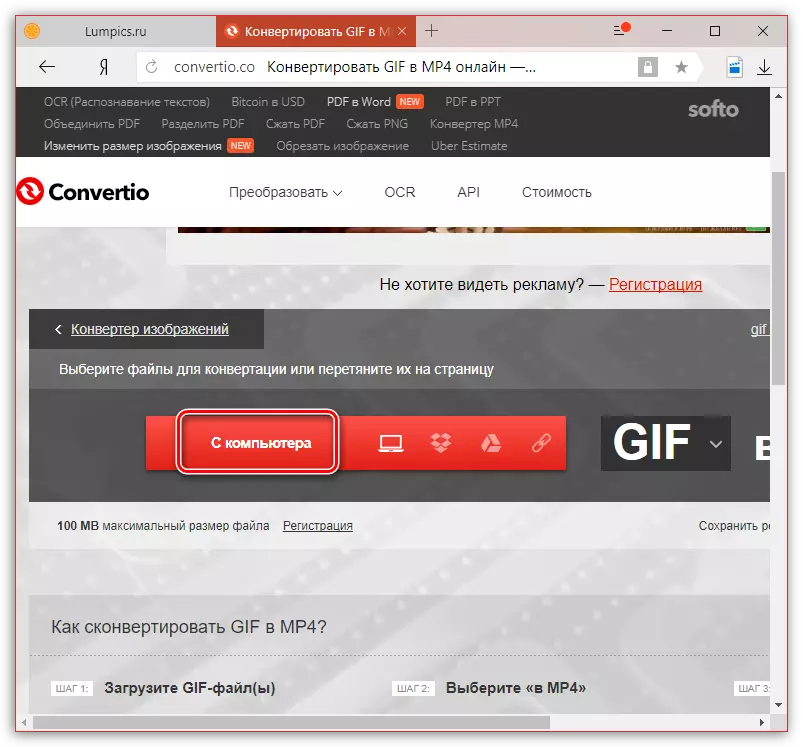
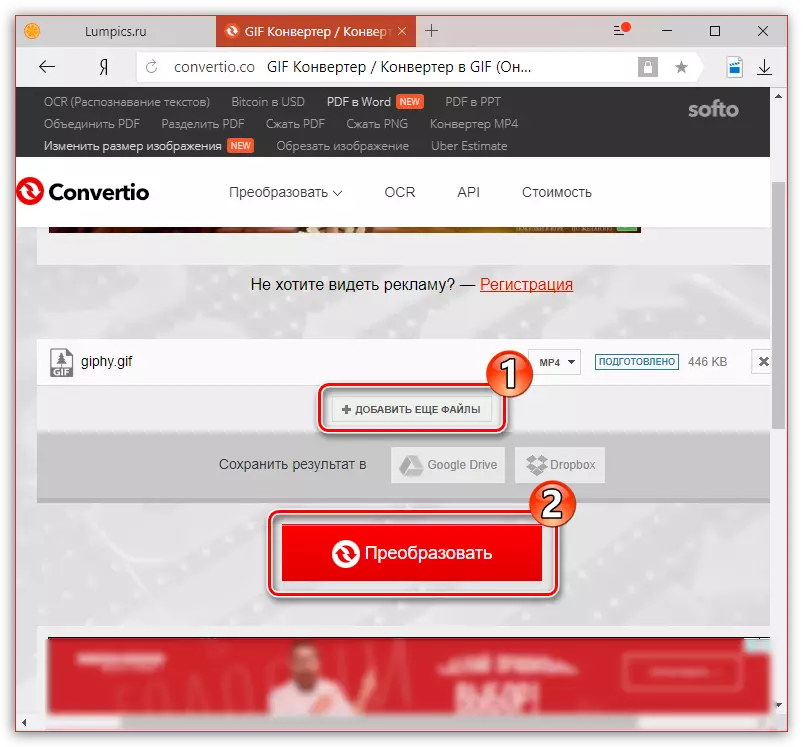
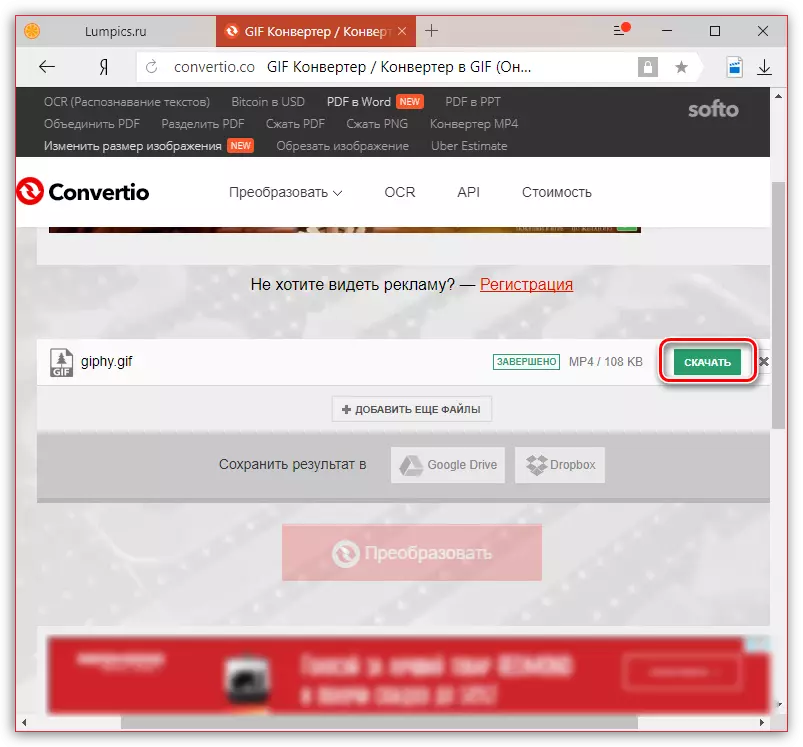
Video içinde GIF dönüştürmek için çözümlerin bir listesi, çok uzun bir süre devam etmek mümkündür - bu makalede sadece ana olanlar verilmiştir. Bu amaç için diğer uygun çözümlere aşina olursanız, bize yorumlarda onlardan bahsedin.
